Procédure d'installation
L'installation du logiciel sur un ordinateur donné se fait directement depuis l'Internet. Ceci vous garantit de bénéficier de la dernière version disponible du logiciel à la date de l'installation.
A défaut de liaison Internet disponible, vous pourrez trouver les programmes cités ci-dessous sur le support de distribution (CD-Rom, Clef USB) mis éventuellement à votre disposition à la livraison, dans la version fournie à ce moment.
Dans les deux cas, suivez les étapes indiquées ci-après :
A défaut de liaison Internet disponible, vous pourrez trouver les programmes cités ci-dessous sur le support de distribution (CD-Rom, Clef USB) mis éventuellement à votre disposition à la livraison, dans la version fournie à ce moment.
Dans les deux cas, suivez les étapes indiquées ci-après :
1) Librairie Générale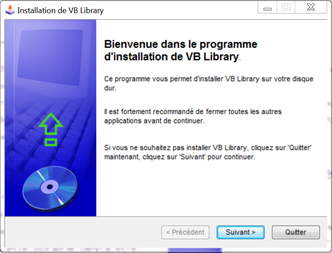
Un certain nombre d'éléments est regroupé sous la forme d'une "Librairie" , qui devra être installée une seule fois sur un ordinateur donné.
Pour cela, installer vblib.exe |
2) Installer le logiciel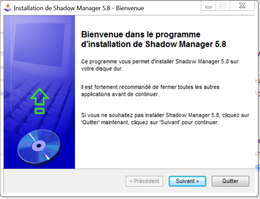
Si vous êtes titulaire d'une licence d'utilisation, vous pouvez instaler le logiciel, les éléments de sa documentation générale et les jeux d'entreprise standards qui l'accompagnent.
Pour cela, exécutez simplement le programme d'installation, en cliquant ICI. En cas de doute Contactez-nous. |
3) Lancer le logiciel

La procédure d'installation ci-dessus aura placé une icône de lancement du logiciel sur votre Bureau.
Cliquez simplement sur cet icône pour lancer le logiciel, en tenant compte des instructions suivantes, qui concernent la validation des les droits d'utilisation que vous avez acquis :
N.B. : Dans le cas de l'activation avec un code, il est nécessaire de disposer d'une connexion à l'Internet. La configuration de cette connexion impose dans certains cas une petite précaution: Si vous utilisez un serveur Proxy, la connexion à ce Proxy doivent être impérativement paramétrée dans les "Options Internet" (onglet "Connexion") d'Internet Explorer, même si vous n'utilisez pas ce navigateur. Faute d'un paramétrage correct de cette connexion, la liaison avec notre serveur d'activation ne pourrait se faire. Vous en serez informé par un message de diagnostic un peu mystérieux, "Error code 4", plus simple à interpréter quand on est informé.
En cas de doute, consultez le responsable du paramétrage de votre connexion internet, ou contactez notre support technique.
Cliquez simplement sur cet icône pour lancer le logiciel, en tenant compte des instructions suivantes, qui concernent la validation des les droits d'utilisation que vous avez acquis :
- Si vous avez reçu une clef électronique physique attachée au logiciel, connectez-la sur un port USB avant chaque lancement, et en la maintenant connectée pendant toute l'utilisation..
- Si vous avez reçu un code d'activation, il vous sera demandé de l'introduire au premier lancement. Procédez par copier/coller pour éviter toute erreur de transcription.
N.B. : Dans le cas de l'activation avec un code, il est nécessaire de disposer d'une connexion à l'Internet. La configuration de cette connexion impose dans certains cas une petite précaution: Si vous utilisez un serveur Proxy, la connexion à ce Proxy doivent être impérativement paramétrée dans les "Options Internet" (onglet "Connexion") d'Internet Explorer, même si vous n'utilisez pas ce navigateur. Faute d'un paramétrage correct de cette connexion, la liaison avec notre serveur d'activation ne pourrait se faire. Vous en serez informé par un message de diagnostic un peu mystérieux, "Error code 4", plus simple à interpréter quand on est informé.
En cas de doute, consultez le responsable du paramétrage de votre connexion internet, ou contactez notre support technique.

